Wi-Fiルーター入替時の備忘録(事務所編)
先日、通信環境を変えるということで、インターネット回線の契約を変更し、合わせてWi-Fiルーターも入れ替ることにしました。
自宅と事務所と同じ環境にしていたので、手始めに自宅から変えてみることに。
その時の備忘録は別の記事でまとめています。
Wi-Fiルーター入替時の備忘録(自宅編)
無事自宅の通信環境が改善出来たということで、今度は事務所の方に着手しました。
Baycom LTE → 楽天ひかり
自宅で特に問題なく、インターネット回線の変更が出来たので、同じく「楽天ひかり」に変更することとしました。
Wi-Fiルーター入替時の備忘録(自宅編)
事務所を借りているマンションは、建物自体は古いのですが、分譲賃貸なので、半分ぐらいは会社の事務所や店舗として使用されています。
分譲賃貸マンションを事務所として使用するメリット等については、別の記事でも取り上げています。
分譲賃貸マンションを事務所として使用してみて思うこと
インターネット回線など通信環境についても、イメージしていたよりも制約は少ないので、やっぱり自由度はあるのかなと思います。
「楽天ひかり」自体が良いかどうかは別として、基本的にNTT回線を利用しているようなので、工事としても大掛かりなものでなく、申込から工事日程決めまで、比較的スムーズに進んでいった印象でした。
自宅の工事の時もそうですが、実質的には部屋の中でする作業は限られているようで、共有部分での事前作業が主なようです。
実際に部屋に来てもらって、工事完了まで30分程度で終わったので、時間もそれ程取られなかったです。
Wi-Fiルーターの入替
事務所内でも、基本的には無線でパソコン等の機器を利用するので、Wi-Fiルーターが必要です。
自宅と同様に、IPV6規格に対応するWi-Fiルーターに入れ替えることにしました。
IPV6規格については、別の記事の中で簡単に触れています。
Wi-Fiルーター入替時の備忘録(自宅編)
Wi-Fiルーターの設定自体は自分で行う必要がありますが、つい先日自宅で経験していたので、特に問題ないだろうと踏んでいました。
しかしながら、ここで少しトラブルが発生。
自宅で設定した時には表示された項目がなぜか出て来ない。
楽天ひかりホームページ
【IPv6】TP-Link製ルータの接続設定方法
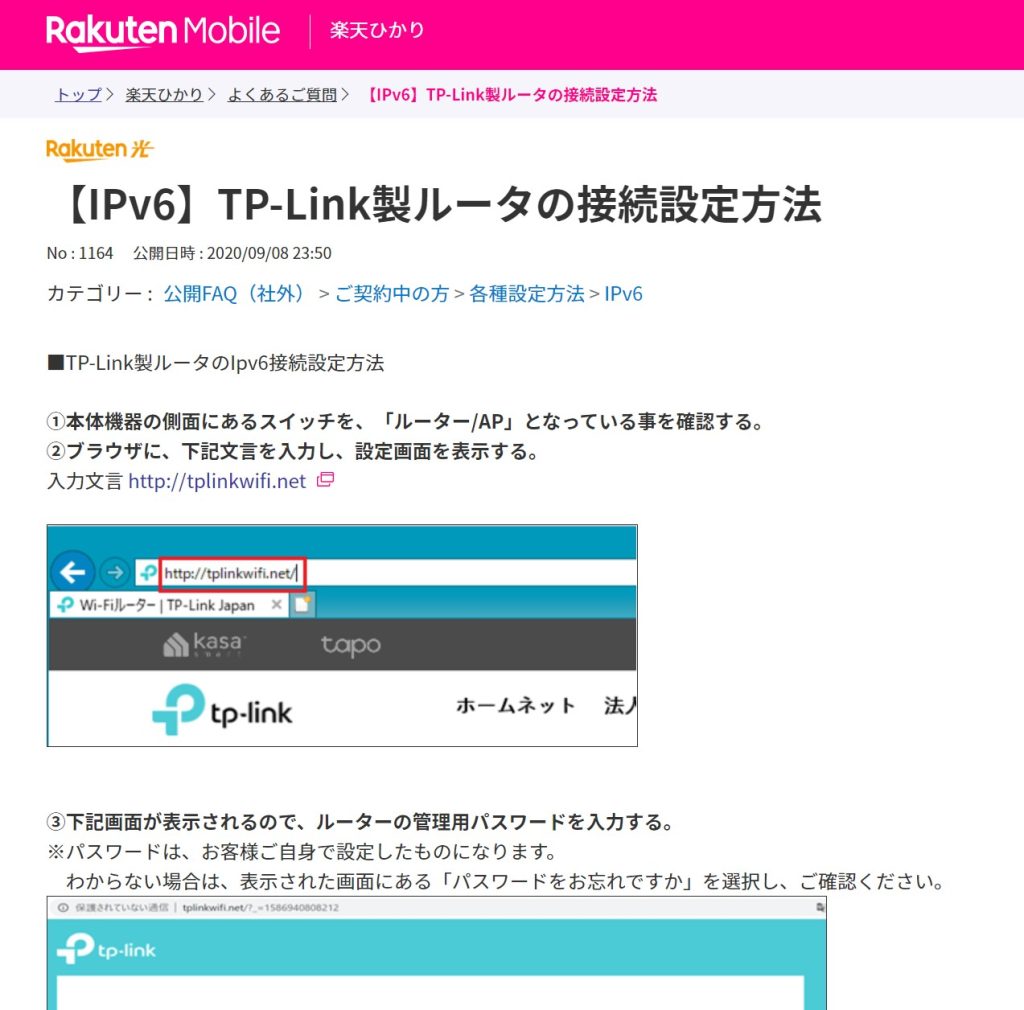
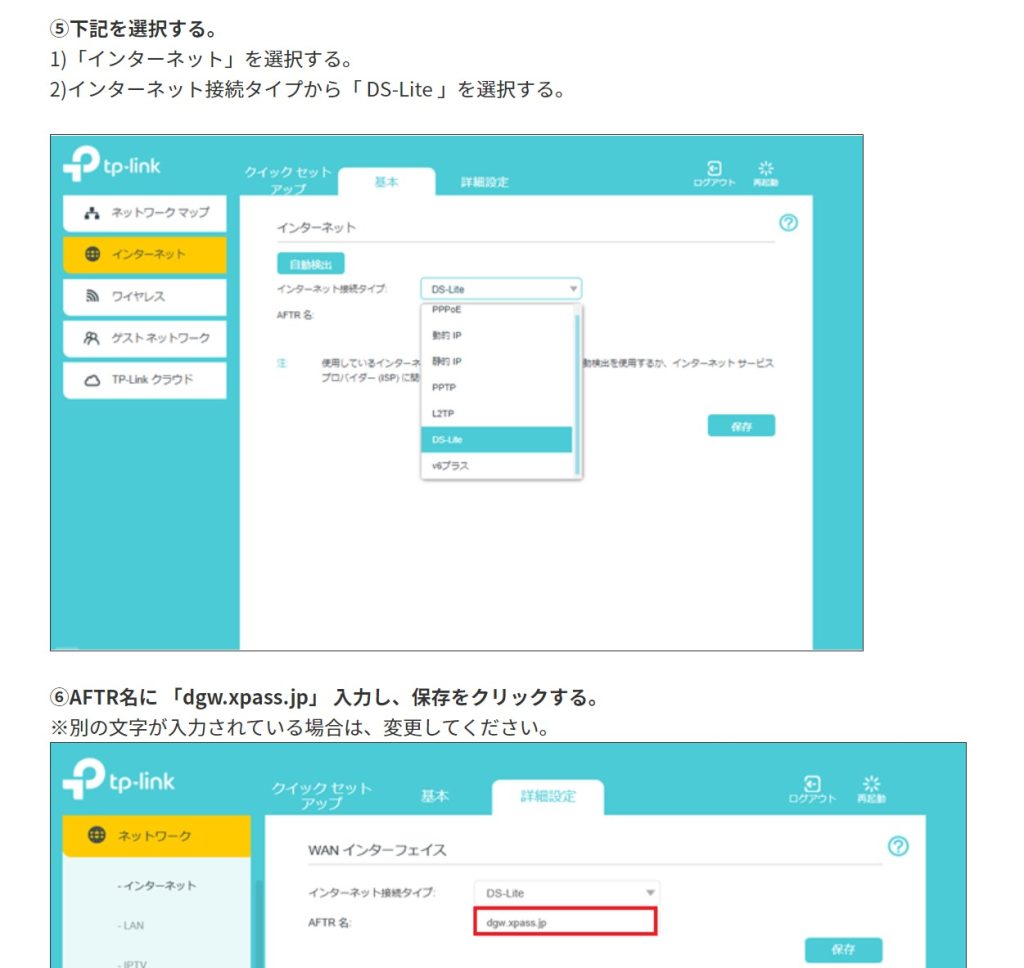
このインターネット接続タイプ「DS-Lite」が選択肢に出て来ない状況です。
IPV6規格に対応するWi-Fiルーターでないともちろんこの項目は出て来ないようなので、再度対応したものを購入したかをチェックしたり、手順を最初からやり直したり色々と試してみましたが、やっぱり出て来ない。
念のため、別のWi-Fiルーターでも試してみようと注文してしまったり。
ふと、このマニュアルの最後に
「※上記方法でも接続できない場合は、TP-LINKの公式ホームページをご確認ください。」
とあったので、FAQページを何となく見ていました。
今回の事象とは違いますが、何だか気になるFAQが目に留まりました。
TP-LINKホームページ
ルーターのWi-Fiが不安定な時はどうすればいいですか?
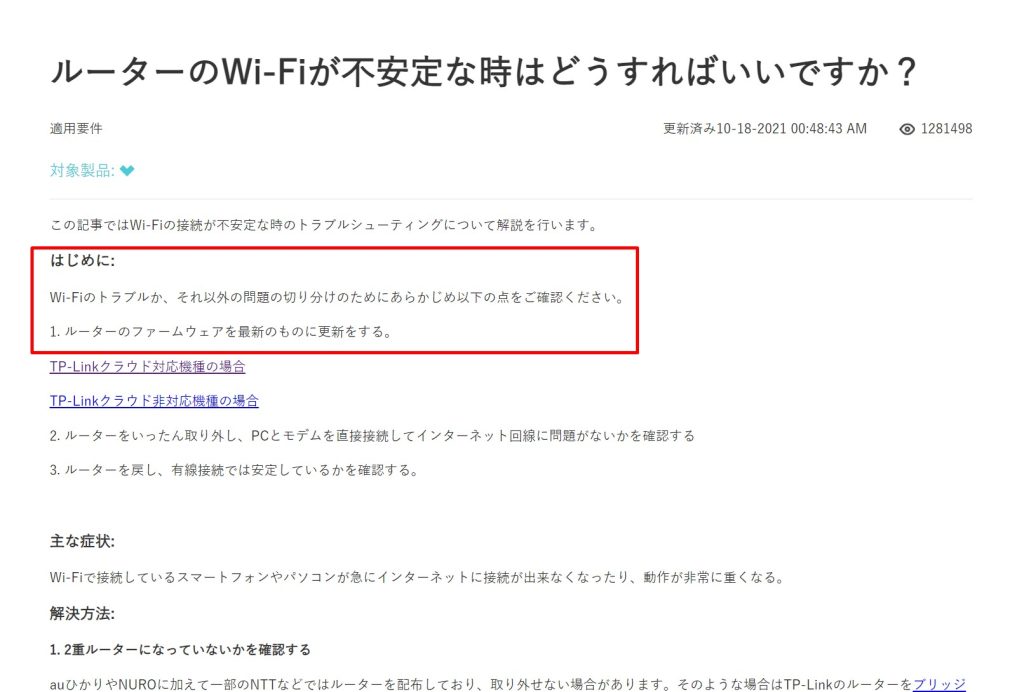
まさかファームウェアが最新ではないからではないよな、と思いながらも、念のため最新版にアップデートしてみました。
すると、無事「DS-Lite」の項目が出て来たのでした。
幸先の悪い出だしです。
Wi-Fiルーター入替時に設定し直したもの
自宅の時と同じ内容のものもありますが、備忘録のため、念のため列記しておきます。
・スマホ
iPhoneを利用しているため、Wi-Fi設定で選び直すだけなので、特に問題なし。
・パソコン
メインで使用しているMicrosoftのSurface
共用で使用しているMouseコンピューターのノートパソコン
遠隔操作用のChromebook
・・・
など自宅よりも設定する台数は多いですが、スマホと同じで操作が簡単なので、スムーズに完了しました。
・プリンター
brother製のレーザープリンターですが、最近のプリンターは、低価格のものでも、操作画面で文字等の入力が出来るものが多いので、直接Wi-Fi設定を変更して完了しました。
・スキャナー
FujitsuのScansnapで、こちらも操作画面で文字等の入力が出来るので、直接Wi-Fi設定を変更して完了しました。
・スマートスピーカー
自宅と色違いのSONYのスマートスピーカーを利用しています。
自宅の時には、Wi-Fi設定にだいぶ苦労しました。
Wi-Fiルーター入替時の備忘録(自宅編)
今回は大丈夫だろうと、前回学んだように機器を近付けて設定する手順で進めてみました。
しかしながら、なぜか「Google Home」アプリの画面には、前回と同じ症状が出て来ます。
「スピーカーが見つかりません。」
前回学んだことをもう一つ実践してみます。
それは、一旦置いておくということ。
その日は諦めました。
翌日、同じ操作をしてみることに。すると、無事設定が出来ました。
しかも、機器を近付けるのを忘れていたのに、認識しました。
自宅の時と今回の事務所の時とで、一旦時間を置くこと以外で共通することは何か。
そういえば、1日経ったので、それまでのベイコムのルーターの電源を切ったこと?
もしかしたら、前に接続していたWi-Fiの通信が残っていると上手く認識しないのかもしれません。
これは、あくまで推測なので、もしも次の機会があれば検証してみたいと思います。
おわりに
後から考えると、時間的にはそれ程かかっていないのですが、その時は上手くいかないことで、先が見えない感じで、ずっとソワソワしている感じでした。
スマートスピーカーが上手く繋がった時には、大袈裟ですが、目の前がパッと開けたような感覚で結果的に良かったと思えるのでした。
【広告スペース】>>>>>>>>>>>>>>
>>>>>>>>>>>>>> 【広告スペース】
最後まで読んでいただき、ありがとうございました!
この記事を書いている人

エフティエフ税理士事務所
代表 税理士
藤園 真樹(ふじぞの まさき)
大阪市福島区を拠点に活動中。
オンラインも活用しているので、対応エリアは問いません。
平日毎日でブログを更新中。
プロフィールはこちら
主なサービスメニュー
【単発サポート】
単発税務サポート
個別コンサルティング
確定申告サポート
融資サポート
【継続サポート】
顧問業務
税務顧問応援パッケージ(福島区)
税務顧問応援パッケージ(ラーメン屋さん)
事務処理のひと手間を減らすサポート


